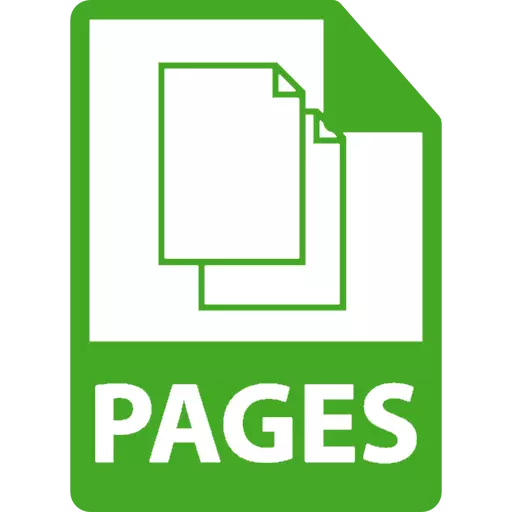
Mae ffeiliau estyn tudalennau yn fwy cyfarwydd i Apple Products - dyma brif fformat y golygydd testun o'r cwmni Kupertin, sy'n analog o Microsoft Word. Heddiw byddwn yn dweud wrthych sut i agor ffeiliau tebyg mewn ffenestri.
Ffeiliau Tudalennau Agored
Dogfennau gydag estyniad o'r fath yn perthyn i tudalennau iwork - cydran y pecyn swyddfa o'r EPL. Ni fydd y fformat perchnogol hwn, cyfyngedig Mac OS X ac IOS, oherwydd ni fydd yn ei agor yn uniongyrchol mewn ffenestri yn gweithio: Nid oes unrhyw raglenni addas. Fodd bynnag, trwy ddiffinio trwy agor tudalennau mewn systemau gweithredu heblaw'r afal yn brolio, gallwch barhau. Y ffaith yw bod y ffeil tudalennau yn ei hanfod yn archif lle mae'r data fformatio dogfennau yn cael ei storio. O ganlyniad, gall yr estyniad ffeil yn cael ei newid i zip, a dim ond wedyn yn ceisio ei agor yn yr archifydd. Mae'r weithdrefn fel a ganlyn:
- Actifadu arddangosfa estyniadau ar gyfer ffeiliau.
- Ffenestri 7: Agorwch "Fy Nghyfrifiadur" a chliciwch ar y "Trefnu" gyda'r llygoden. Yn y ddewislen pop-up, dewiswch "Ffolder a Gosodiadau Chwilio".
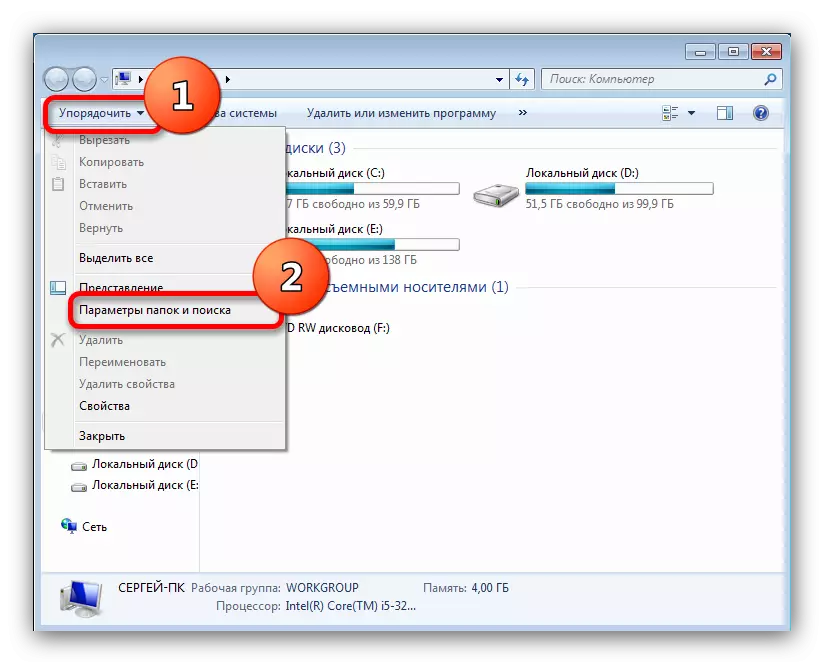
Yn y ffenestr sy'n agor, ewch i'r tab "View". Sgroliwch drwy'r rhestr a thynnu'r blwch wrth ymyl "Cuddio estyniadau ar gyfer mathau o ffeiliau cofrestredig" a chliciwch "Gwneud Cais";
- Ffenestri 8 a 10: Mewn unrhyw ffolder, yn agored yn y "Explorer", cliciwch ar y botwm "View" a gwiriwch y blwch gyferbyn â'r "ehangu enwi ffeiliau".
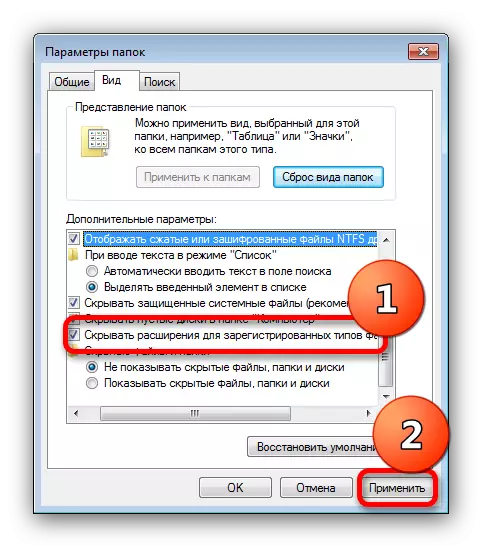
- Ffenestri 7: Agorwch "Fy Nghyfrifiadur" a chliciwch ar y "Trefnu" gyda'r llygoden. Yn y ddewislen pop-up, dewiswch "Ffolder a Gosodiadau Chwilio".
- Ar ôl y camau hyn, bydd yr estyniad ffeiliau tudalennau ar gael i'w golygu. Cliciwch ar y ddogfen dde-glicio ac yn y ddewislen cyd-destun, dewiswch "ail-enwi".
- Symudwch y cyrchwr ar ddiwedd enw'r ffeil, gan ddefnyddio'r llygoden neu'r bysellau saeth, ac amlygu'r estyniad. Cliciwch ar y backspace neu ddileu bysellbad i'w dynnu.
- Rhowch yr estyniad zip newydd a phwyswch Enter. Yn y ffenestr rhybudd, cliciwch "Ydw."

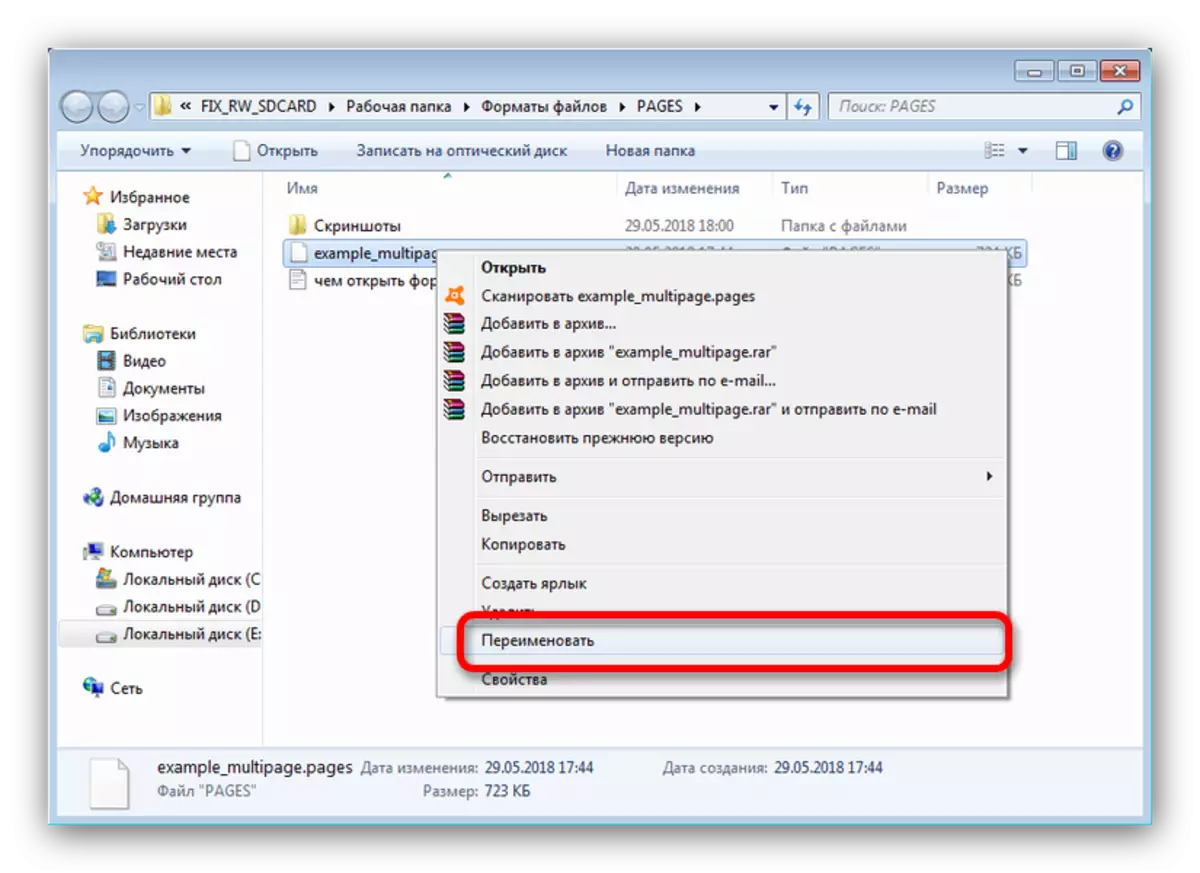
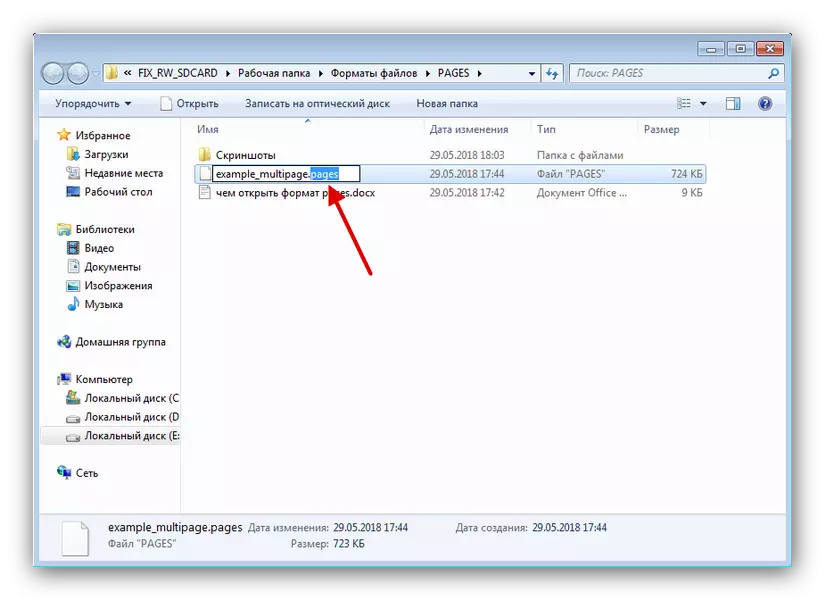
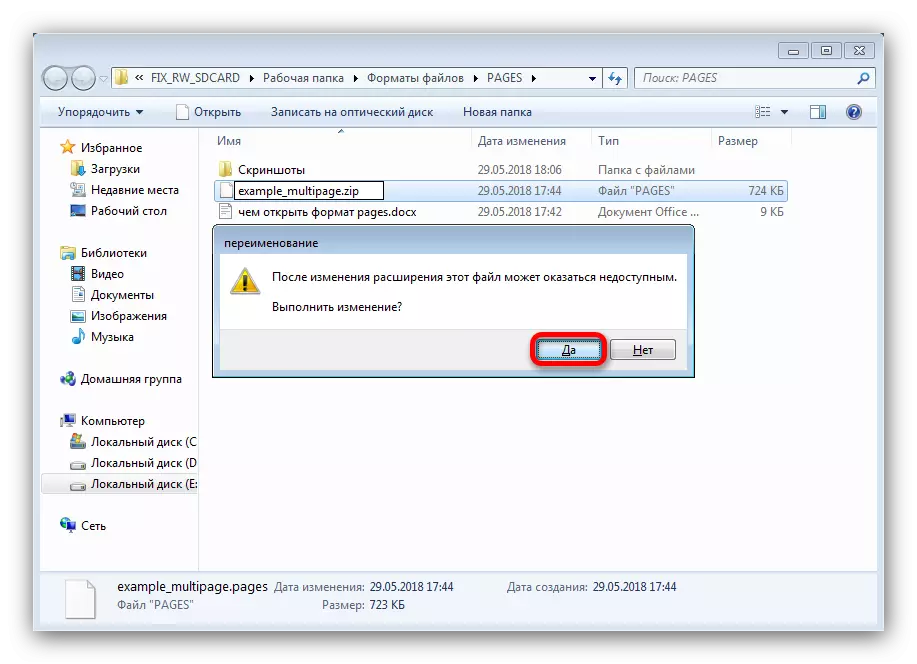
Bydd y ffeil yn cael ei chydnabod fel archif gyda data. Yn unol â hynny, bydd yn gallu agor unrhyw archifydd addas - er enghraifft, WinRAR neu 7-ZIP.
- Agorwch y rhaglen a defnyddiwch y rheolwr ffeiliau adeiledig i gyrraedd y ffolder gyda'r dogfennau tudalennau, a newidiodd yr estyniad ar zip.
- Cliciwch ddwywaith ar y ddogfen i'w agor. Bydd cynnwys yr archif ar gael i'w gweld, dadsipio neu olygu.


Os nad ydych yn fodlon â Viryrr, gallwch ddefnyddio unrhyw archifydd addas arall.
Fel y gwelwch i agor ffeil gyda'r tudalennau ehangu, nid yw o gwbl yn angenrheidiol i fod yn berchen ar gyfrifiadur neu gletget Apple Mobile.
Gwir, mae'n werth deall bod gan y dull hwn gyfyngiadau penodol.
